win7电脑怎么更改开始图标 如何在Windows 7中更改开始菜单图标
win7电脑怎么更改开始图标,Windows 7操作系统一直以来都备受用户喜爱,其简洁易用的界面设计更是其中一大亮点,有时候我们可能会对Windows 7开始菜单的图标产生审美疲劳,想要进行一些个性化的改变。在Windows 7中如何更改开始菜单图标呢?今天我们就来详细了解一下这个操作方法。无论是想要将开始菜单图标替换为自己喜欢的图片,还是想要选择系统提供的其他图标作为替代,只需要简单的几步,你就能轻松实现个性化的开始菜单图标设置。接下来让我们一起来看看具体的步骤吧!
解决方法:
1、第一部当然是先去下载并安装魔方了,百度一下搜索“软媒魔方”就找到了!下载安装的方法我就不作介绍了。
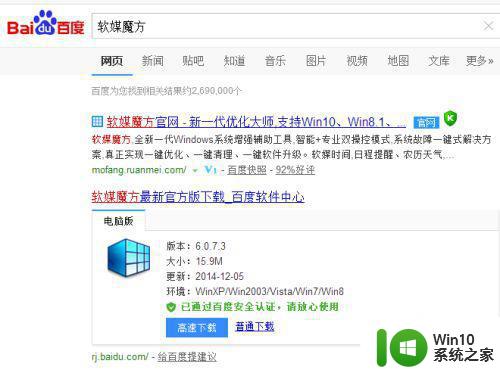
2、安装后打开魔方软件如图,点击右下角的“应用大全”。
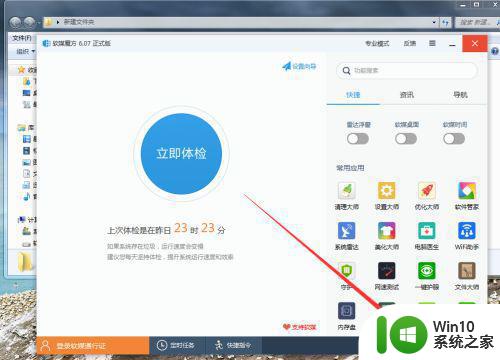
3、点击之后就会弹出“应用大全”。
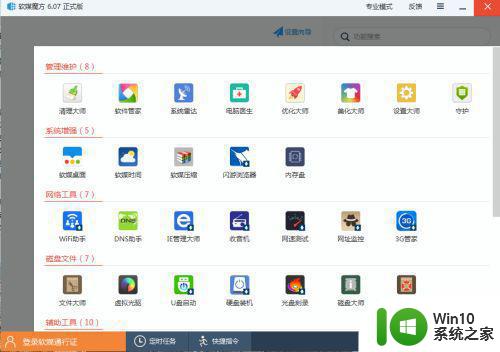
4、找到“辅助工具10”下面的“Win7开始按钮”。
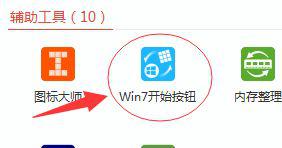
5、点击Win7开始按钮后打开就是下图的这样子了,然后选择右下方的“按钮图片下载”就会打开一个网页,下载你喜欢的图片就好了。如果你电脑里有自己喜欢的图片的话可以"选择三张图片作为开始按钮“但必须是三张小图,像我在文章开头附带的图片就是我下载的。一张图里包含三张的。
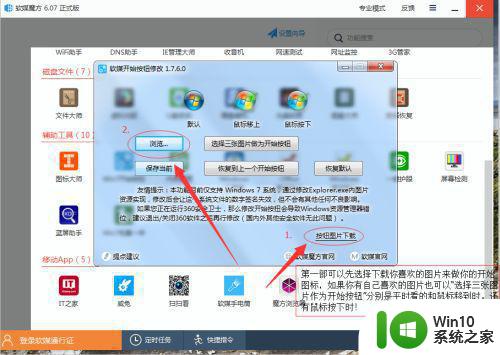
6、下载完图片如果是压缩文件请先解压,然后点击”浏览“然后选择你下载的图片文件,直接双击你的图片文件就可修改了。
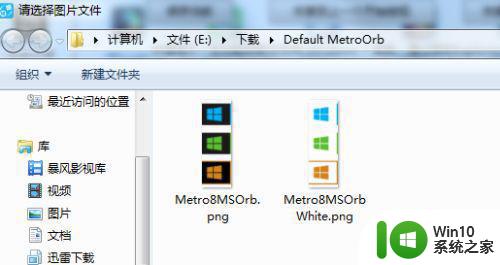
7、修改完成就是这个样子了。
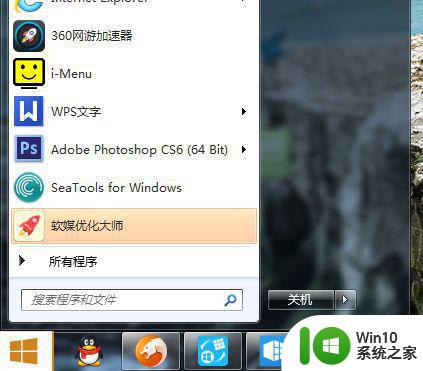
以上就是如何更改Win7电脑的开始图标的全部内容,有需要的用户可以根据本文的步骤进行操作,希望这篇文章能对大家有所帮助。
win7电脑怎么更改开始图标 如何在Windows 7中更改开始菜单图标相关教程
- win7系统桌面和开始菜单中的图标都变成了word文件的解决方法 win7系统桌面和开始菜单图标变成word文件怎么办
- 如何在Win7系统中调整开始菜单的样式 Win7电脑开始菜单外观修改的教程和步骤
- win7开始菜单变成英文改回中文的方法 - win7开始菜单如何变成中文
- 找回win7开始图标的操作方法 win7开始图标不见了怎么办
- 更改win7图标样式的两种方法 如何更改win7桌面图标样式
- win7怎样更改文件图标 win7更改文件夹图标方法
- 电脑windows7开机音乐更改方法 如何在Windows 7中更改开机音乐
- 如何更改window7鼠标图标 window7鼠标图标怎么改大小
- 如何整理win7开始菜单 如何管理w7开始菜单
- win7设置任务栏和开始菜单属性的方法 win7怎么修改任务栏和开始菜单的属性
- 如何在Windows 7中更改exe文件的图标样式 在Win7中修改exe文件的图标样式的详细步骤
- win7系统开始菜单中没有录音机怎么办 win7系统如何恢复开始菜单中的录音机
- window7电脑开机stop:c000021a{fata systemerror}蓝屏修复方法 Windows7电脑开机蓝屏stop c000021a错误修复方法
- win7访问共享文件夹记不住凭据如何解决 Windows 7 记住网络共享文件夹凭据设置方法
- win7重启提示Press Ctrl+Alt+Del to restart怎么办 Win7重启提示按下Ctrl Alt Del无法进入系统怎么办
- 笔记本win7无线适配器或访问点有问题解决方法 笔记本win7无线适配器无法连接网络解决方法
win7系统教程推荐
- 1 win7访问共享文件夹记不住凭据如何解决 Windows 7 记住网络共享文件夹凭据设置方法
- 2 笔记本win7无线适配器或访问点有问题解决方法 笔记本win7无线适配器无法连接网络解决方法
- 3 win7系统怎么取消开机密码?win7开机密码怎么取消 win7系统如何取消开机密码
- 4 win7 32位系统快速清理开始菜单中的程序使用记录的方法 如何清理win7 32位系统开始菜单中的程序使用记录
- 5 win7自动修复无法修复你的电脑的具体处理方法 win7自动修复无法修复的原因和解决方法
- 6 电脑显示屏不亮但是主机已开机win7如何修复 电脑显示屏黑屏但主机已开机怎么办win7
- 7 win7系统新建卷提示无法在此分配空间中创建新建卷如何修复 win7系统新建卷无法分配空间如何解决
- 8 一个意外的错误使你无法复制该文件win7的解决方案 win7文件复制失败怎么办
- 9 win7系统连接蓝牙耳机没声音怎么修复 win7系统连接蓝牙耳机无声音问题解决方法
- 10 win7系统键盘wasd和方向键调换了怎么办 win7系统键盘wasd和方向键调换后无法恢复
win7系统推荐
- 1 三星笔记本ghost win7 64位最新旗舰版下载v2023.04
- 2 系统之家ghost win7 32位安装稳定版v2023.03
- 3 电脑公司win7 64位最新旗舰版v2023.03
- 4 电脑公司ghost win7 64位破解万能版v2023.03
- 5 雨林木风ghost win7 sp1 64位纯净免激活版v2023.03
- 6 华硕笔记本ghost win7 sp1 64位专业极速版下载v2023.03
- 7 深度技术ghost win7 64位最新专业版下载v2023.03
- 8 电脑公司ghost win7稳定旗舰版原版32位下载v2023.03
- 9 电脑公司ghost win7 sp1 64位极速破解版下载v2023.03
- 10 系统之家ghost win7 32位专业原装版v2023.03